Hinweis
Für den Zugriff auf diese Seite ist eine Autorisierung erforderlich. Sie können versuchen, sich anzumelden oder das Verzeichnis zu wechseln.
Für den Zugriff auf diese Seite ist eine Autorisierung erforderlich. Sie können versuchen, das Verzeichnis zu wechseln.
Die Java Spring-Clientbibliothek von App Configuration unterstützt die bedarfsgesteuerte Aktualisierung der Konfigurationseinstellungen, ohne dass eine Anwendung neu gestartet werden muss. Eine Anwendung kann mit einem oder beiden der folgenden Ansätze so konfiguriert werden, dass App Configuration-Änderungen erkannt werden.
Abrufmodell: Das Abrufmodell ist das Standardverhalten, bei dem Änderungen an der Konfiguration per Abruf erkannt werden. Nachdem der zwischengespeicherte Wert einer Einstellung abgelaufen ist, wird beim nächsten Aufruf von
AppConfigurationRefreshfürrefreshConfigurationseine Anforderung an den Server gesendet, um zu überprüfen, ob sich die Konfiguration geändert hat. Bei Bedarf wird dann die aktualisierte Konfiguration gepullt.Pushmodell: Hierbei werden App Configuration-Ereignisse verwendet, um Änderungen an der Konfiguration zu erkennen. Nachdem für App Configuration das Senden von Ereignissen zu Schlüsselwertänderungen mit Event Grid und einem Webhook eingerichtet wurde, können diese Ereignisse von der Anwendung genutzt werden, um die Gesamtzahl von Anforderungen zu optimieren, mit denen die Konfiguration auf dem aktuellen Stand gehalten werden kann.
In diesem Tutorial wird veranschaulicht, wie Sie dynamische Konfigurationsupdates in Ihrem Code per Pushaktualisierung implementieren können. Dies baut auf der App auf, die in den Schnellstartanleitungen vorgestellt wurde. Arbeiten Sie zunächst Schnellstart: Erstellen einer Java Spring-App mit Azure App Configuration durch, bevor Sie fortfahren.
Für die Ausführung der Schritte dieses Tutorials können Sie einen beliebigen Code-Editor verwenden. Visual Studio Code ist eine hervorragende Option, die auf Windows-, macOS- und Linux-Plattformen verfügbar ist.
In diesem Tutorial lernen Sie Folgendes:
- Einrichten eines Abonnements zum Senden von Ereignissen zu Konfigurationsänderungen von App Configuration an einen Webhook
- Bereitstellen einer Spring Boot-Anwendung in App Service
- Einrichten Ihrer Java Spring-App für die Aktualisierung der Konfiguration als Reaktion auf Änderungen in App Configuration
- Verwenden der aktuellen Konfiguration in Ihrer Anwendung
Voraussetzungen
- Azure-Abonnement – Erstellen eines kostenlosen Kontos
- Ein unterstütztes Java Development Kit (JDK) mit Version 11.
- Apache Maven Version 3.0 oder höher
- Ein vorhandener Azure App Configuration-Speicher
Wenn Sie nicht über ein Azure-Konto verfügen, erstellen Sie ein kostenloses Konto , bevor Sie beginnen.
Einrichten der Pushaktualisierung
- Öffnen Sie die Datei pom.xml, und aktualisieren Sie sie mit den folgenden Abhängigkeiten:
<dependency>
<groupId>com.azure.spring</groupId>
<artifactId>spring-cloud-azure-appconfiguration-config-web</artifactId>
</dependency>
<!-- Adds the Ability to Push Refresh -->
<dependency>
<groupId>org.springframework.boot</groupId>
<artifactId>spring-boot-starter-actuator</artifactId>
</dependency>
<dependencyManagement>
<dependencies>
<dependency>
<groupId>com.azure.spring</groupId>
<artifactId>spring-cloud-azure-dependencies</artifactId>
<version>6.0.0</version>
<type>pom</type>
<scope>import</scope>
</dependency>
</dependencies>
</dependencyManagement>
Richten Sie die App Service-Maven-Bereitstellung ein, damit die Anwendung über Maven in Azure App Service bereitgestellt werden kann.
mvn com.microsoft.azure:azure-webapp-maven-plugin:2.5.0:configNavigieren Sie zum
resourcesVerzeichnis Ihrer App, und öffnen Sieapplication.propertiesund konfigurieren Sie die Azure App-Konfigurations-Pushaktualisierung. Wenn die Datei nicht vorhanden ist, erstellen Sie sie. Fügen Sie der Datei die folgende Zeile hinzu:Sie verwenden die
DefaultAzureCredentialfür die Authentifizierung beim App Configuration-Speicher. Befolgen Sie die Anweisungen, um Ihre Anmeldeinformationen der Rolle App Configuration-Datenleser zuzuweisen. Achten Sie darauf, ausreichend Zeit für die Verteilung der Berechtigung zu warten, bevor Sie Ihre Anwendung ausführen. Erstellen Sie eine neue Datei mit dem Namen AppConfigCredential.java, und fügen Sie die folgenden Zeilen hinzu:spring.config.import=azureAppConfiguration spring.cloud.azure.appconfiguration.stores[0].endpoint= ${APP_CONFIGURATION_ENDPOINT} spring.cloud.azure.appconfiguration.stores[0].monitoring.enabled= true spring.cloud.azure.appconfiguration.stores[0].monitoring.refresh-interval= 30d spring.cloud.azure.appconfiguration.stores[0].monitoring.triggers[0].key= sentinel spring.cloud.azure.appconfiguration.stores[0].monitoring.push-notification.primary-token.name= myToken spring.cloud.azure.appconfiguration.stores[0].monitoring.push-notification.primary-token.secret= myTokenSecret management.endpoints.web.exposure.include= appconfiguration-refreshDarüber hinaus müssen Sie Ihrem Projekt den folgenden Code hinzufügen oder eine verwaltete Identität verwenden:
import org.springframework.stereotype.Component; import com.azure.data.appconfiguration.ConfigurationClientBuilder; import com.azure.identity.DefaultAzureCredentialBuilder; import com.azure.spring.cloud.appconfiguration.config.ConfigurationClientCustomizer; @Component public class AppConfigCredential implements ConfigurationClientCustomizer { @Override public void customize(ConfigurationClientBuilder builder, String endpoint) { builder.credential(new DefaultAzureCredentialBuilder().build()); } }Erstellen Sie dann eine Konfiguration „Bootstrap Konfiguration“, indem Sie die Datei
spring.factoriesim Verzeichnisresources/META-INFerstellen, darin die folgenden Zeilen hinzufügen undcom.example.MyApplicationmit Ihrem Anwendungsnamen und -paket aktualisieren:org.springframework.cloud.bootstrap.BootstrapConfiguration=\ com.example.MyApplication
Eine zufällige Verzögerung wird hinzugefügt, bevor der zwischengespeicherte Wert als geändert gekennzeichnet wird, um eine potenzielle Drosselung zu reduzieren. Die maximale Standardverzögerung vor der Kennzeichnung des zwischengespeicherten Werts als geändert beträgt 30 Sekunden.
Hinweis
Der Name des primären Tokens sollte in App Configuration als Schlüssel gespeichert werden. Anschließend sollte das primäre Tokengeheimnis als Key Vault-Verweise von App Configuration gespeichert werden, um die Sicherheit zu erhöhen.
Erstellen und Ausführen der App im App-Dienst
Event Grid-Webhooks müssen bei der Erstellung überprüft werden. Führen Sie die Überprüfung anhand der Anweisungen in diesem Leitfaden durch, oder starten Sie Ihre Anwendung mit bereits konfigurierter Spring-Webbibliothek von Azure App Configuration. Dadurch wird die Anwendung für Sie registriert. Wenn Sie ein Ereignisabonnement verwenden möchten, führen Sie die Schritte in den nächsten beiden Abschnitten aus.
Legen Sie eine Umgebungsvariable fest.
Legen Sie die Umgebungsvariable APP_CONFIGURATION_ENDPOINT auf den Endpunkt Ihres App Configuration-Speichers fest, den Sie in der Übersicht Ihres Speichers im Azure-Portal finden.
Führen Sie bei Verwendung einer Windows-Eingabeaufforderung den folgenden Befehl aus, und starten Sie die Eingabeaufforderung neu, damit die Änderung wirksam wird:
setx APP_CONFIGURATION_ENDPOINT "endpoint-of-your-app-configuration-store"Wenn Sie PowerShell verwenden, und führen Sie den folgenden Befehl aus:
$Env:APP_CONFIGURATION_ENDPOINT = "endpoint-of-your-app-configuration-store"Führen Sie bei Verwendung von macOS oder Linux den folgenden Befehl aus:
export APP_CONFIGURATION_ENDPOINT='<endpoint-of-your-app-configuration-store>'Starten Sie die Eingabeaufforderung neu, damit die Änderung wirksam wird. Geben Sie den Wert der Umgebungsvariablen aus, um zu überprüfen, ob er richtig festgelegt wurde.
Aktualisieren Sie Ihre
pom.xmlunter „Hinzufügen derazure-webapp-maven-pluginvonconfiguration“<appSettings> <AppConfigurationConnectionString>${AppConfigurationConnectionString}</AppConfigurationConnectionString> </appSettings>Führen Sie den folgenden Befehl aus, um die Konsolen-App zu erstellen:
mvn packageFühren Sie nach der erfolgreichen Erstellung den folgenden Befehl aus, um die App lokal auszuführen:
mvn azure-webapp:deploy
Einrichten eines Ereignisabonnements
Öffnen Sie die App Configuration-Ressource im Azure-Portal, und wählen Sie dann im Bereich
+ Event Subscriptiondie OptionEventsaus.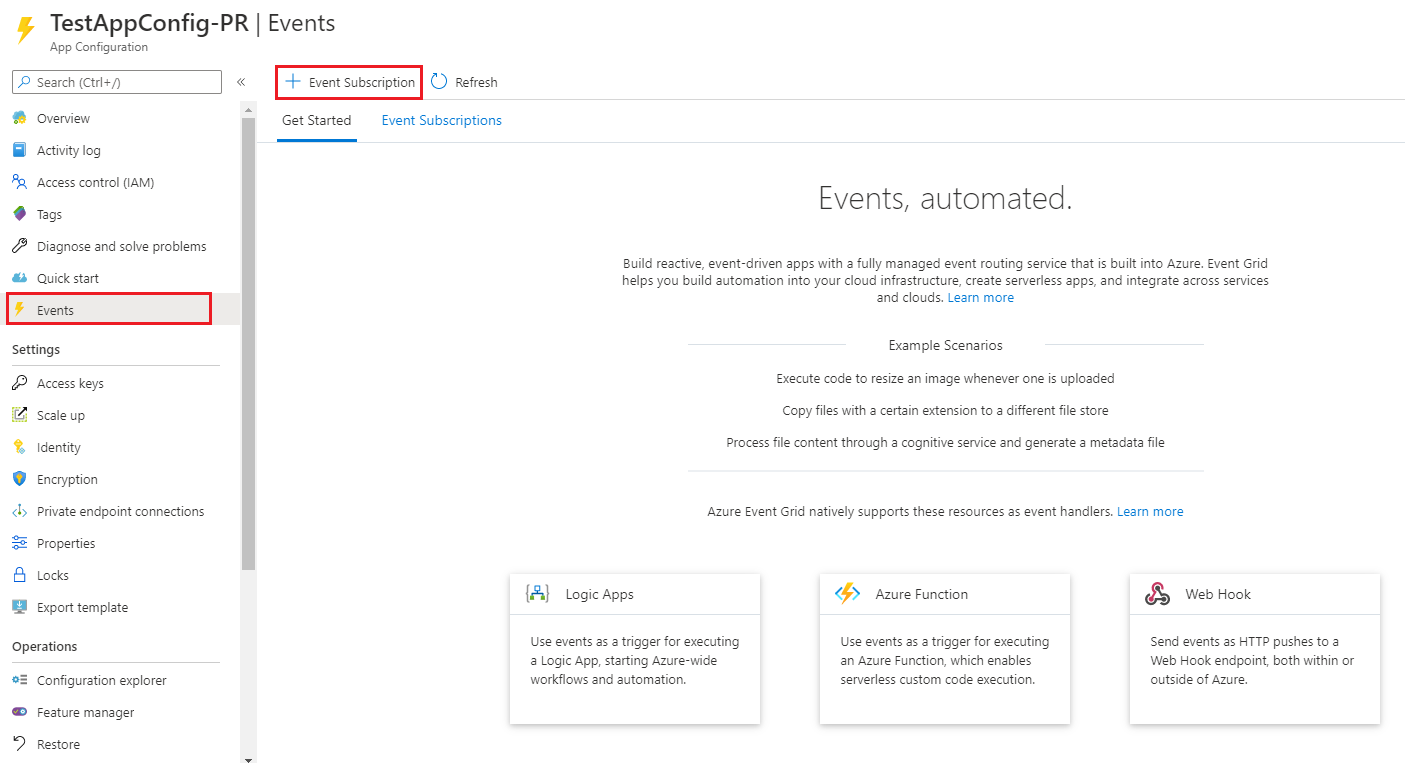
Geben Sie einen Namen für
Event Subscription(Ereignisabonnement) undSystem Topic(Systemthema) ein. Standardmäßig werden die Ereignistypen „Key-Value modified“ (Schlüssel-Wert-Paar geändert) und „Key-Value deleted“ (Schlüssel-Wert-Paar gelöscht) festgelegt. Sie können diesen Grund ändern und außerdem auf der Registerkarte „Filter“ die genauen Gründe für das Senden eines Pushereignisses auswählen.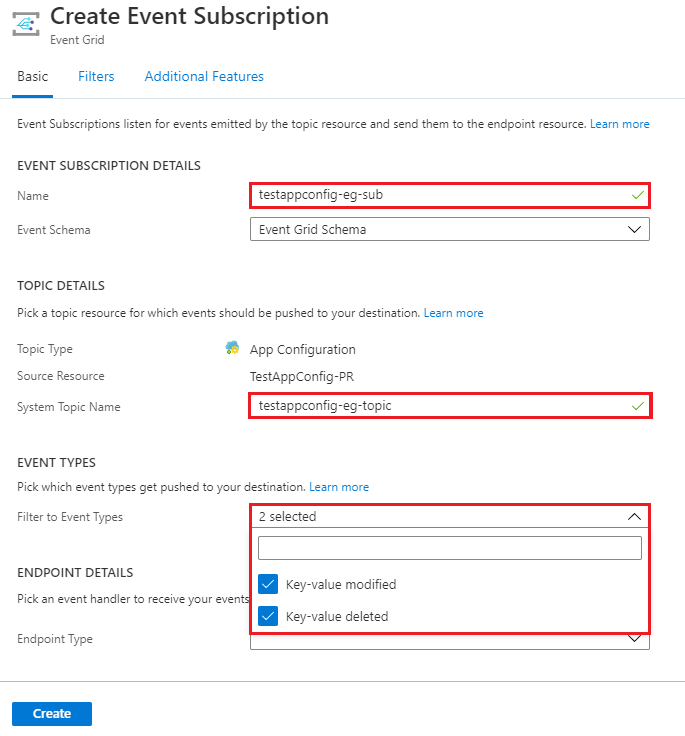
Wählen Sie unter
Endpoint Typedie OptionWeb Hookund dannSelect an endpointaus.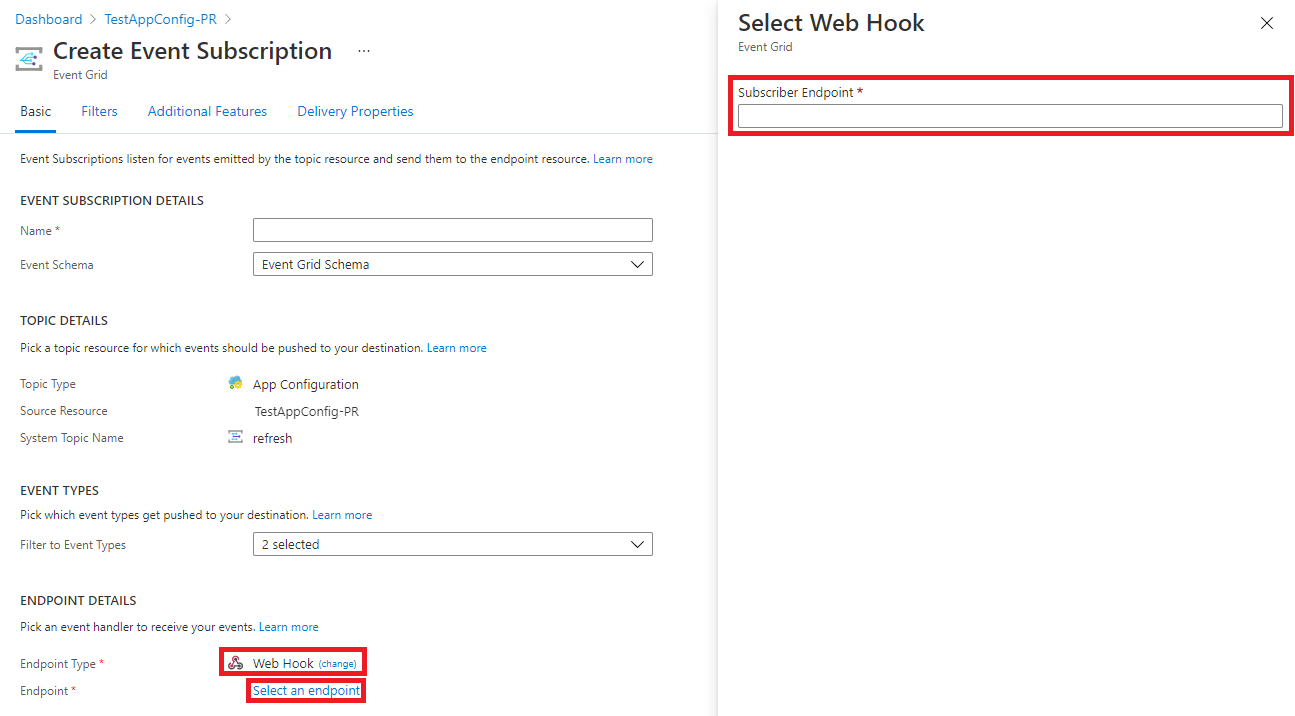
Der Endpunkt setzt sich aus dem URI der Anwendung und der Zeichenfolge „/actuator/appconfiguration-refresh?{IhrTokenname}={IhrTokengeheimnis}“ zusammen. Beispiel:
https://my-azure-webapp.azurewebsites.net/actuator/appconfiguration-refresh?myToken=myTokenSecretWählen Sie
Createaus, um das Ereignisabonnement zu erstellen. WennCreateausgewählt ist, wird eine Registrierungsanforderung für den Webhook an Ihre Anwendung gesendet. Diese Anforderung wird von der Azure App Configuration-Clientbibliothek empfangen und überprüft, und es wird eine gültige Antwort zurückgegeben.Wählen Sie im Bereich
Event Subscriptionsdie OptionEventsaus, um sich zu vergewissern, dass das Abonnement erfolgreich erstellt wurde.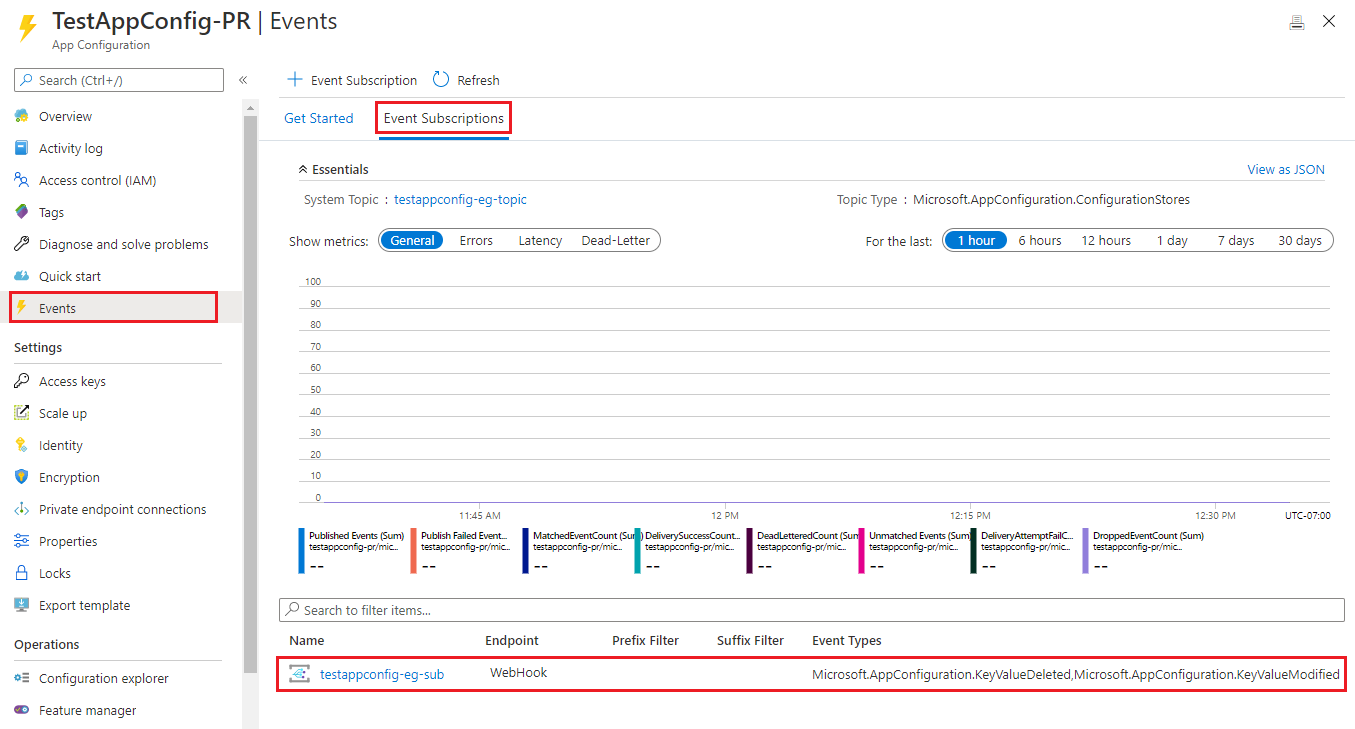
Hinweis
Beim Abonnieren von Konfigurationsänderungen können ein oder mehrere Filter genutzt werden, um die Anzahl von Ereignissen zu reduzieren, die an Ihre Anwendung gesendet werden. Diese können als Event Grid-Abonnementfilter konfiguriert werden. Beispielsweise kann ein Abonnementfilter nur verwendet werden, um Ereignisse zu Änderungen in einem Schlüssel zu abonnieren, der mit einer bestimmten Zeichenfolge beginnt.
Hinweis
Wenn mehrere Instanzen Ihrer Anwendung ausgeführt werden, können Sie den Endpunkt appconfiguration-refresh-bus verwenden. Dazu müssen Sie Azure Service Bus einrichten, um eine Nachricht an alle Instanzen Ihrer Anwendung zum Aktualisieren ihrer Konfiguration zu senden. Dies ist nützlich, wenn Sie mehrere Instanzen Ihrer Anwendung ausführen und sicherstellen möchten, dass alle Instanzen mit der neuesten Konfiguration aktualisiert werden. Dieser Endpunkt ist nicht verfügbar, sofern Sie spring-cloud-bus nicht als Abhängigkeit konfiguriert haben. Weitere Informationen finden Sie in Azure Service Bus Spring Cloud Bus Dokumentation. Die Service Bus-Verbindung muss nur eingerichtet werden. Die Azure App Configuration-Bibliothek übernimmt dann das Senden und Empfangen der Nachrichten.
Überprüfen und Testen der Anwendung
Nachdem Ihre Anwendung ausgeführt wird, testen Sie sie mit cURL. Beispiel:
curl -X GET https://my-azure-webapp.azurewebsites.netÖffnen Sie das Azure-Portal, und navigieren Sie zu der App Configuration-Ressource, die Ihrer Anwendung zugeordnet ist. Wählen Sie unter Vorgänge die Option Konfigurations-Explorer aus, und aktualisieren Sie die Werte der folgenden Schlüssel:
Schlüssel Wert application/config.message Hallo – Aktualisiert Aktualisieren Sie die Browserseite, um die neue Nachricht anzuzeigen.
Bereinigen von Ressourcen
Wenn Sie die in diesem Artikel erstellten Ressourcen nicht mehr verwenden möchten, löschen Sie die erstellte Ressourcengruppe, um Kosten zu vermeiden.
Wichtig
Das Löschen einer Ressourcengruppe kann nicht rückgängig gemacht werden. Die Ressourcengruppe und alle darin enthaltenen Ressourcen werden unwiderruflich gelöscht. Achten Sie daher darauf, dass Sie nicht versehentlich die falsche Ressourcengruppe oder die falschen Ressourcen löschen. Falls Sie die Ressourcen für diesen Artikel in einer Ressourcengruppe erstellt haben, die andere beizubehaltende Ressourcen enthält, löschen Sie die Ressourcen einzeln über den entsprechenden Bereich, statt die Ressourcengruppe zu löschen.
- Melden Sie sich beim Azure-Portal an, und klicken Sie auf Ressourcengruppen.
- Geben Sie im Feld Nach Name filtern den Namen Ihrer Ressourcengruppe ein.
- Wählen Sie in der Ergebnisliste den Ressourcengruppennamen aus, um eine Übersicht anzuzeigen.
- Wählen Sie die Option Ressourcengruppe löschen.
- Sie werden aufgefordert, das Löschen der Ressourcengruppe zu bestätigen. Geben Sie zur Bestätigung den Namen Ihrer Ressourcengruppe ein, und klicken Sie auf Löschen.
Daraufhin werden die Ressourcengruppe und alle darin enthaltenen Ressourcen gelöscht.
Nächste Schritte
In diesem Tutorial haben Sie Ihre Java-App aktiviert, um Konfigurationseinstellungen aus App Configuration dynamisch zu aktualisieren. Weitere Fragen finden Sie in der Referenzdokumentation. Sie enthält alle Details zur Funktionsweise der Spring Cloud Azure App Configuration-Bibliothek. Fahren Sie mit dem nächsten Tutorial fort, um zu erfahren, wie Sie eine von Azure verwaltete Identität hinzufügen, um den Zugriff auf App Configuration zu optimieren.